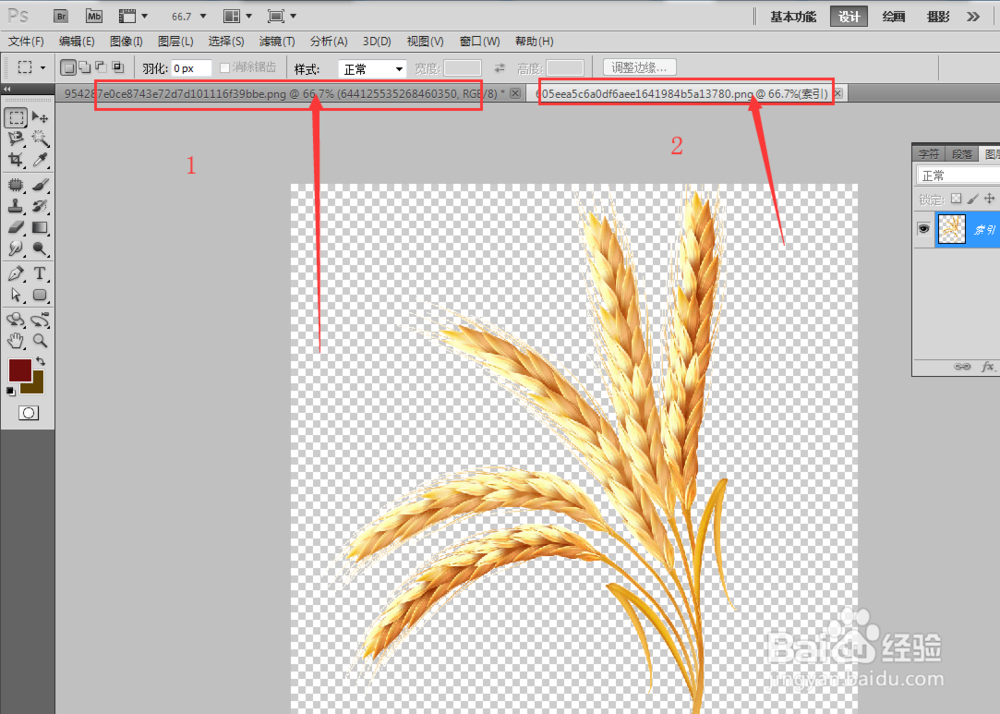ps软件是一款基础的图片处理软件,不仅可以在软件内设计东西,还可以处理各种特效图片,那么一张图片怎么导入到ps软件内呢?今天这里小编给大家讲一下ps软件怎么导入图片,希望对大家有所帮助。

工具/原料
电脑
ps软件
ps软件怎么导入图片?
1、打开软件,双击图标或者右击图标打开,如图
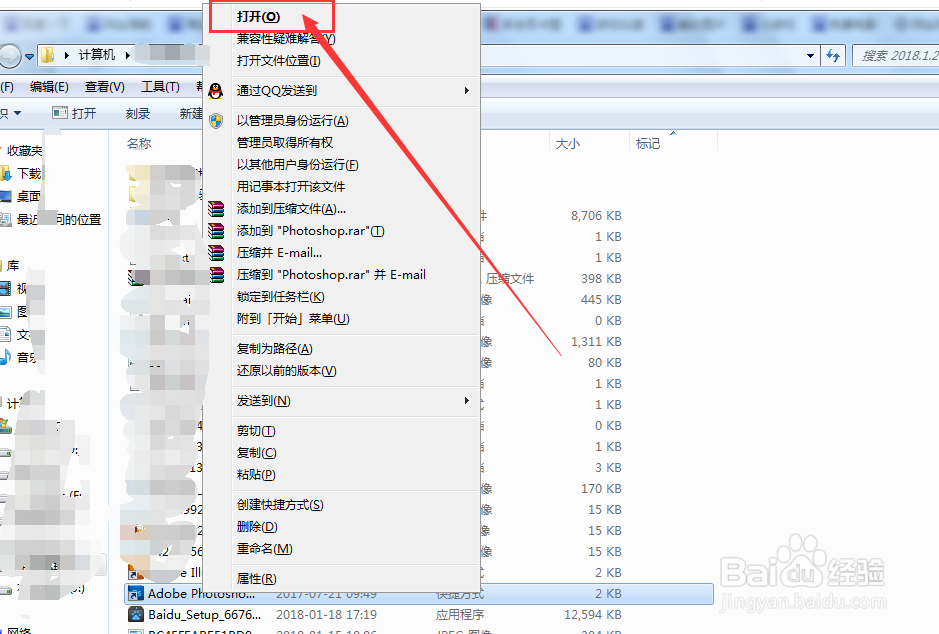
2、进入软件内,如图

3、导入图片我们可以拖动图标不放手直接拖动到ps软件内,如图
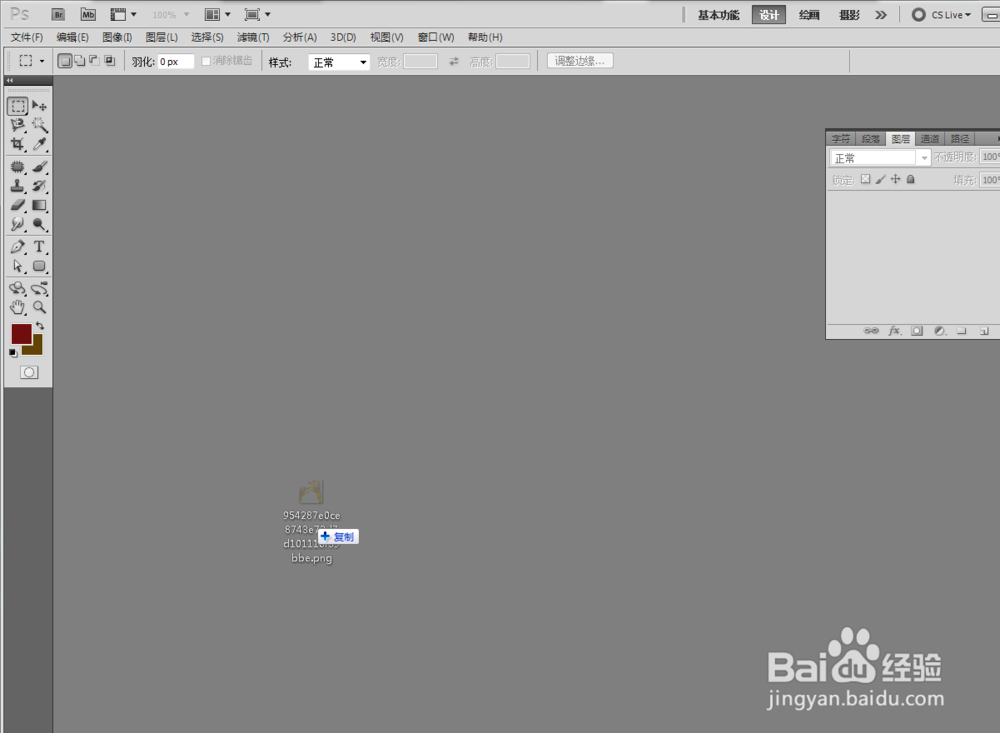

4、或者点击文件——打开——找到要打开的图片,如图
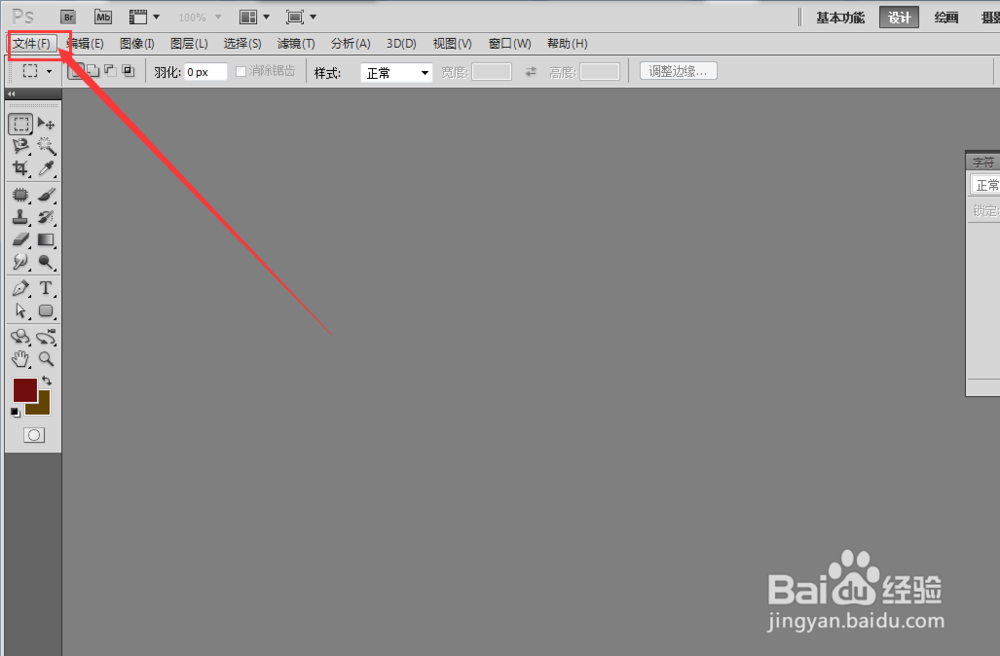

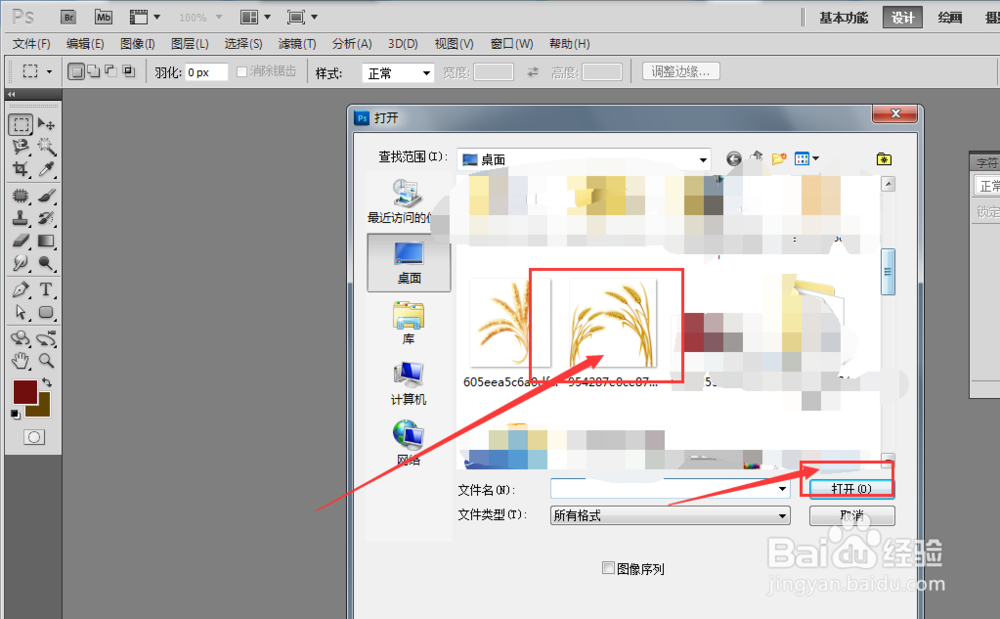
5、若是有文件已经打开,需要导入图片,可以直接拖入图片或者文件——置入图片,如图

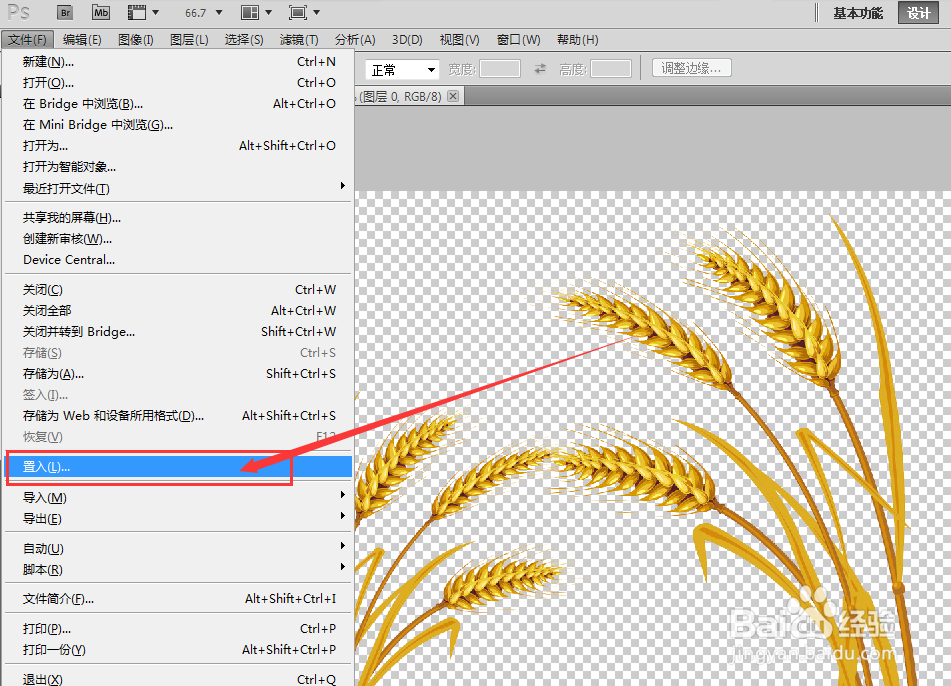

6、这里有特别说明一点,在没有新建文件之前打开图片会自动新建一个文件,这也就是说导入图片第一次打开可以新建一个以图片为主的文件,若再次打开图片,该图片不会导入到之前的文件内,只会再新建一个文件,打开多少次可以新建多少个文件,图片想要导入到固定的某个文件内,需要用置入或者直接拖动图片到文件内。如图打开两次图片,新建了两个文件。